在离线环境下安装iis需要先在有网络的环境中获取windows server iso镜像,然后提取iis安装包,最后在离线环境中使用dism工具安装。1.下载windows server iso镜像并提取iis安装包。2.在离线环境中使用dism命令安装iis功能,确保路径正确且以管理员权限运行。
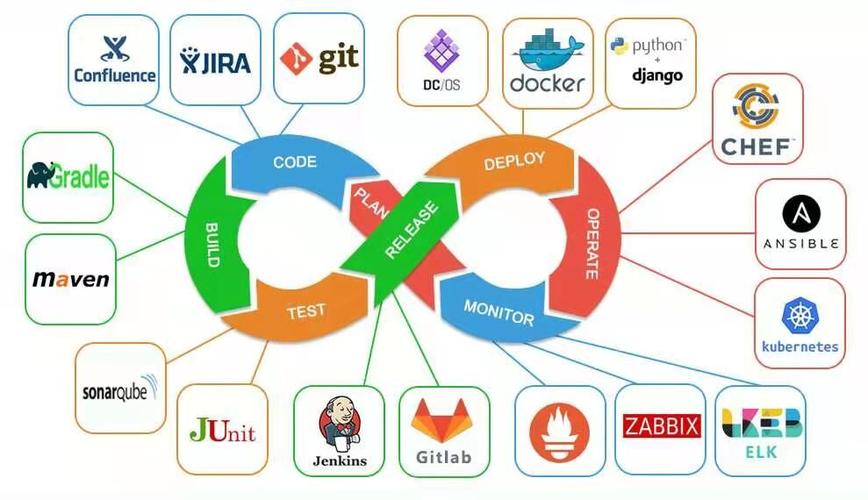
在离线环境下安装IIS(Internet Information Services)可能是一个挑战,尤其是在没有互联网连接的情况下。今天我们将探讨如何在这种环境下获取IIS安装包并完成安装。通过这篇文章,你将学会如何准备离线安装包,以及如何在没有网络的情况下顺利安装IIS。
IIS是微软提供的一款强大的Web服务器软件,常用于托管和管理网站。离线环境通常指的是没有互联网连接的计算机或网络,这在一些企业内部网络或特殊的安全环境中很常见。在这种情况下,获取和安装软件需要特别的准备和方法。
获取IIS的离线安装包需要在有网络连接的环境中进行。微软提供了Windows Server的ISO镜像文件,其中包含了IIS的安装包。你可以从微软的官方网站下载这些镜像文件。
# 下载Windows Server ISO镜像 # 假设你已经在有网络连接的计算机上 Invoke-WebRequest -Uri "https://example.com/windows_server.iso" -OutFile "C:\path\to\windows_server.iso"
下载完成后,你需要将ISO文件挂载到虚拟光驱中,然后从中提取IIS的安装包。通常,IIS的安装文件位于Sources\sxs目录下。
# 挂载ISO文件 Mount-DiskImage -ImagePath "C:\path\to\windows_server.iso" # 提取IIS安装包 Copy-Item -Path "D:\Sources\sxs\*" -Destination "C:\path\to\offline_iis_installation" -Recurse
IIS的离线安装依赖于Windows的DISM(Deployment Imaging Service and Management Tool)工具。DISM可以从离线的Windows映像中添加或删除功能。通过DISM,我们可以将IIS的安装包添加到离线环境中的Windows系统中。
# 使用DISM添加IIS功能 dism /online /enable-feature /featurename:IIS-WebServerRole /all /source:C:\path\to\offline_iis_installation /LimitAccess
这个命令会从指定的离线源中提取IIS的相关文件,并将其安装到当前的Windows系统中。/LimitAccess参数确保DISM只从指定的路径中获取文件,而不会尝试访问互联网。
在离线环境中安装IIS的基本步骤如下:

95Shop可以免费下载使用,是一款仿醉品商城网店系统,内置SEO优化,具有模块丰富、管理简洁直观,操作易用等特点,系统功能完整,运行速度较快,采用ASP.NET(C#)技术开发,配合SQL Serve2000数据库存储数据,运行环境为微软ASP.NET 2.0。95Shop官方网站定期开发新功能和维护升级。可以放心使用! 安装运行方法 1、下载软件压缩包; 2、将下载的软件压缩包解压缩,得到we
 0
0

# 在离线环境中安装IIS dism /online /enable-feature /featurename:IIS-WebServerRole /all /source:C:\path\to\offline_iis_installation /LimitAccess
这个命令会安装IIS的基本功能。如果需要安装更多的IIS组件,可以通过添加更多的/featurename参数来实现。
如果你需要安装IIS的特定组件,可以通过DISM命令逐个添加这些组件。例如,安装FTP服务器:
# 安装FTP服务器 dism /online /enable-feature /featurename:IIS-FTPServer /all /source:C:\path\to\offline_iis_installation /LimitAccess
这种方法允许你根据需求灵活地配置IIS,确保只安装你需要的功能,从而节省系统资源。
在离线环境中安装IIS时,可能会遇到以下常见问题:
调试这些问题时,可以通过查看DISM的详细日志来找到问题的根源:
# 查看DISM日志 Get-Content -Path "C:\Windows\Logs\DISM\dism.log" -Tail 100
在离线环境中安装IIS时,有几点优化和最佳实践值得注意:
通过这些方法,你可以在离线环境中高效地安装和管理IIS,确保你的Web服务器能够在任何环境下稳定运行。
以上就是离线环境下IIS安装包的获取与安装方法的详细内容,更多请关注php中文网其它相关文章!

每个人都需要一台速度更快、更稳定的 PC。随着时间的推移,垃圾文件、旧注册表数据和不必要的后台进程会占用资源并降低性能。幸运的是,许多工具可以让 Windows 保持平稳运行。




Copyright 2014-2025 https://www.php.cn/ All Rights Reserved | php.cn | 湘ICP备2023035733号